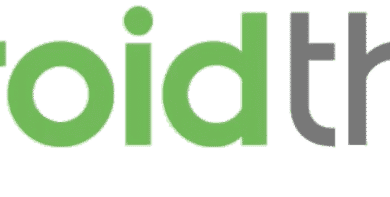J’adore les jeux – en particulier les jeux avec une belle histoire – et ensuite partager mes réflexions et mes expériences à leur sujet.
Les icônes de dossier personnalisées peuvent vous aider à organiser votre Mac et à le rendre beaucoup plus esthétique. MacOS vous permet de personnaliser les icônes de dossier, et il existe plusieurs façons de le faire.
Ici, j’ai rassemblé quinze icônes de dossiers Mac esthétiques que vous pouvez utiliser pour faire ressortir vos dossiers et donner à votre espace de travail global un aspect plus esthétique – plutôt que les dossiers mac bleus standard avec lesquels vous travaillez actuellement et qui sont fournis par défaut.
1. Icônes de dossier blanc ivoire
Ces icônes de dossier blanches sont parfaites si vous voulez un look élégant et minimaliste pour vos dossiers. Gridifit propose une sélection de chemises blanches « Ivoire » qui ont l’air plutôt douces. Vous pouvez les trouver ici sur leur site ou via Gumroad.
2. Icônes de dossier Jet Black
C’est plus moi. Je suis tout au sujet du look noir et blanc à contraste élevé, donc ces icônes de dossier peuvent créer une très belle sensation minimaliste dans votre espace de travail. Vous pouvez trouver un ensemble d’icônes similaire à celles présentées ici via Gumroad.
3. Icônes de dossier pastel
Si vous souhaitez ajouter un peu plus de couleur à vos dossiers sans devenir trop fou, certaines icônes de dossier pastel pourraient être la solution. Il existe une tonne d’ensembles d’icônes pastel différents disponibles, dans une gamme de roses et de pêches.
4. Icônes de dossier arc-en-ciel
Ok, donc si vous voulez ajouter un peu plus de personnalité à vos dossiers et opter pour un look plus lumineux – alors certaines icônes de dossier arc-en-ciel pourraient être la solution ! Il existe de nombreux styles et variantes différents, vous pouvez donc trouver celui qui correspond le mieux à votre esthétique. Vous pouvez trouver de très bonnes icônes de dossier arc-en-ciel via Etsy.
5. Icônes de dossier en marbre
Si vous souhaitez ajouter une touche de luxe à vos dossiers, les icônes de dossier en marbre pourraient être la solution. Il existe de nombreux styles et couleurs différents, vous pouvez donc trouver celui qui correspond le mieux à votre esthétique. Vous pouvez trouver de très bonnes icônes de dossier en marbre via Etsy.
6. Icônes de dossiers floraux
Personnellement, j’aime ceux-ci. Si vous souhaitez ajouter une touche de féminité ou de nature à vos dossiers, les icônes de dossiers floraux pourraient être la solution. Il existe de nombreux styles et couleurs différents, vous pouvez donc trouver celui qui correspond le mieux à votre esthétique.
Faites défiler pour continuer
7. Icônes de dossier d’or
Les icônes dorées ajouteront de la classe à votre esthétique générale. Ils sont également disponibles dans une gamme de nuances, telles que des tons ternes à des tons plus clairs, en vous assurant que vous essayez de le faire correspondre avec le reste de votre espace de travail Mac OS global peut être très amusant, surtout lorsque vous le clouez.
8. Icônes du dossier Aura
Plus d’icônes de dossier que vous pouvez obtenir de Gridfiti, les cœurs Auroa vous permettent d’ajouter des cœurs réels aux icônes de dossier elles-mêmes. Ils sont disponibles dans une gamme de couleurs différentes, vous pouvez donc choisir celui que vous souhaitez utiliser pour quoi. Vous pouvez trouver ces icônes ici sur leur site.
9. Icônes du dossier Nature
Pensez aux nuances de vert – je pense qu’elles ont l’air vraiment élégantes. Si vous souhaitez ajouter une touche de nature ou de plein air à vos dossiers, ces icônes pourraient être la solution. Associez-le à un superbe fond d’écran et il peut être encore meilleur. Encore une fois, vous pouvez trouver de superbes icônes de dossier nature via Etsy.
10. Icônes de dossier dégradé
Si vous souhaitez ajouter une touche de couleur à vos dossiers sans devenir trop fou, certaines icônes de dossiers dégradés pourraient être la solution. Il existe des tonnes de types et de teintes parmi lesquels choisir, vous pouvez donc vraiment créer une esthétique unique.
11. Icônes de dossier jaunes
Ces icônes de dossier particulières sont plutôt mignonnes. Si vous souhaitez ajouter une touche amusante ou ludique à vos dossiers, ces icônes pourraient être la solution. Vous pouvez trouver de superbes icônes de dossiers jaunes partout sur le Web. Découvrez FeelGoodAesthetics, une boutique sur Etsy qui propose toute une gamme de belles icônes de dossiers jaunes (Orange, Ambers, Honey, Lemon, etc.).
12. Icônes de dossier bleu
Pour ceux qui aiment la nature avec le ciel et les océans, ils vont les adorer. Si vous souhaitez ajouter une touche de bleu ou d’eau à vos dossiers, ces icônes pourraient être la solution. Vous pouvez retrouver de superbes icônes de dossiers bleus sur FeelGoodAesthetics – avec une gamme de bleus allant du bleu clair au bleu marine foncé.
13. Icônes de dossier Anime
Pensez manga et vous êtes sur la bonne voie. Si vous recherchez des icônes de dossier liées à Anime ou Manga, vous pouvez en trouver d’excellentes via DeviantArt. Idéal si vous essayez de créer un joli espace de travail esthétique.
14. Icônes de dossier neutres beige et marron
Si vous souhaitez que les choses restent plus minimalistes et neutres, des icônes de dossier beiges ou marron pourraient être la solution. Vous pouvez également trouver de superbes icônes de dossier Beige sur FeelGoodAesthetics (y compris une gamme de bruns plus doux, Latte, Desert, etc.).
15. Icônes de dossier monochromes en niveaux de gris
Pour ceux qui veulent garder les choses plus minimalistes et plus sombres, certaines icônes de dossier en niveaux de gris pourraient être la solution. Vous pouvez également trouver de superbes icônes de dossier en niveaux de gris sur FeelGoodAesthetics (j’espère que vous pourrez dire que j’aime vraiment ce magasin).
Comment changer les icônes de dossier sur votre Mac
Lorsque vous avez téléchargé un pack d’icônes de dossier que vous aimez, il est temps de changer les icônes de vos dossiers existants. Ce processus est assez simple et ne nécessite aucun logiciel tiers. Suivez simplement les étapes ci-dessous :
1. Cliquez avec le bouton droit sur le dossier dont vous souhaitez modifier l’icône et sélectionnez « Lire les informations » dans le menu contextuel.
2. Dans la fenêtre « Obtenir des informations », cliquez sur l’icône du dossier dans le coin supérieur gauche pour qu’elle soit mise en surbrillance.
3. Appuyez maintenant sur « Cmd + C » pour copier l’icône.
4. Ensuite, ouvrez le dossier dans lequel vous avez enregistré les nouvelles icônes que vous souhaitez utiliser.
5. Sélectionnez l’icône que vous souhaitez utiliser pour le dossier et appuyez sur « Cmd + I » pour obtenir des informations sur cette icône.
6. Dans la fenêtre « Obtenir des informations », cliquez sur l’icône dans le coin supérieur gauche pour la mettre en surbrillance.
7. Appuyez maintenant sur « Cmd + V » pour coller la nouvelle icône.
8. Fermez la fenêtre « Get Info » et vous verrez que le dossier a été mis à jour avec la nouvelle icône.
Et c’est tout! Vous avez maintenant modifié avec succès l’icône d’un dossier sur votre Mac. Si vous souhaitez modifier les icônes de plusieurs dossiers, vous pouvez suivre les mêmes étapes pour chaque dossier.
Tirez le meilleur parti des icônes de vos dossiers Mac
Maintenant que vous savez comment changer les icônes de dossier sur Mac, il est temps de mettre ces connaissances à profit. Assurez-vous de consulter certains des excellents packs d’icônes que nous avons mentionnés dans cet article afin que vous puissiez trouver les icônes parfaites pour vos besoins. N’oubliez pas non plus de suivre les étapes décrites ci-dessus afin de pouvoir modifier les icônes de vos dossiers existants.
Assurez-vous ensuite d’obtenir le bon fond d’écran Mac pour compléter l’apparence de votre espace de travail esthétique. Si vous avez besoin d’aide pour choisir le bon fond d’écran, assurez-vous de consulter mon article sur les fonds d’écran esthétiques Mac. Et si vous avez besoin d’aide pour changer votre fond d’écran, n’hésitez pas à nous contacter et nous serons heureux de vous aider.
Ce contenu est exact et fidèle au meilleur de la connaissance de l’auteur et ne vise pas à remplacer les conseils formels et individualisés d’un professionnel qualifié.
© 2022 Elin Beck